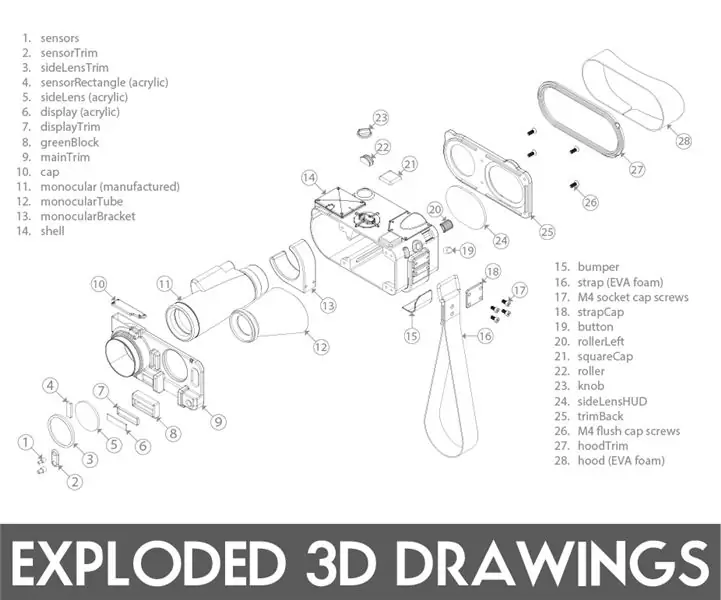
Мазмуну:
- Автор John Day [email protected].
- Public 2024-01-30 10:40.
- Акыркы өзгөртүү 2025-01-23 14:51.
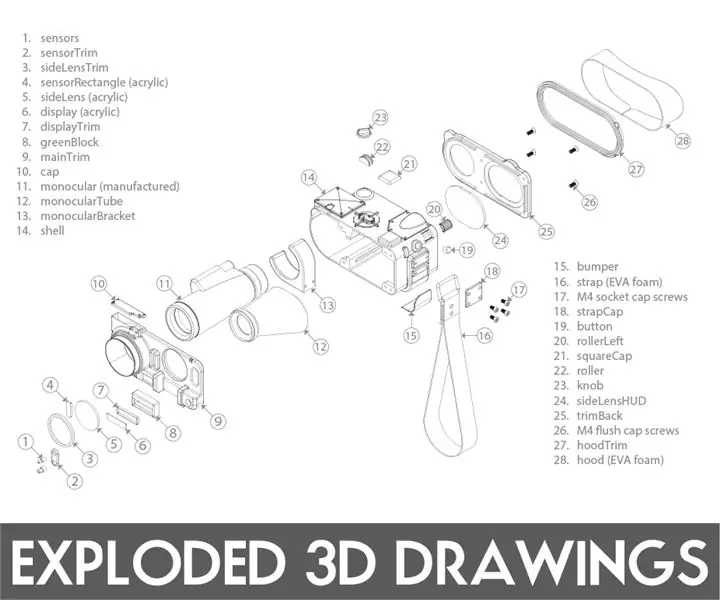
Fusion 360 долбоорлору »
Муздак жарылган чиймелерди тартуу Fusion 360та шамал болуп саналат. Бир нече эле жөнөкөй кадамдар менен сиз долбоорлоруңуздун 3D монтаждоо диаграммаларын, ал тургай 3D анимацияларын да жасай аласыз.
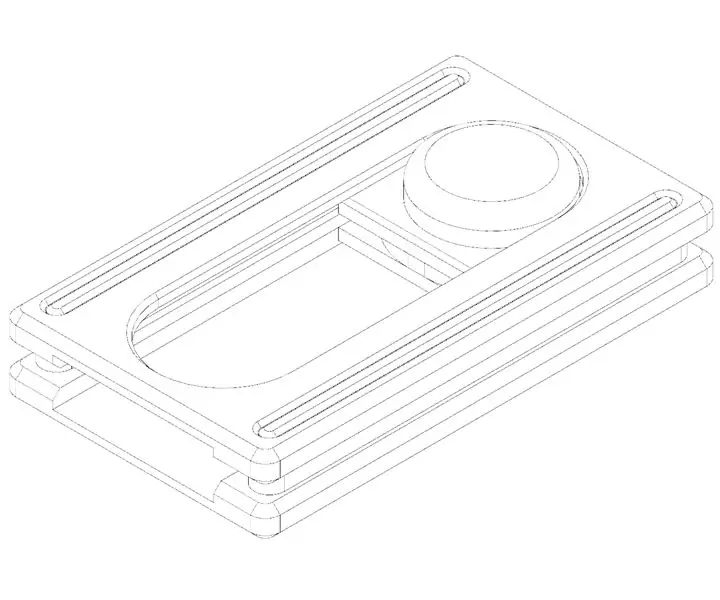
Fusion 360 бекер жана бул эң сонун. Мен муну мен ойлоп тапкан нерселердин баарында колдоном. Программаны бекер лицензия менен орнотуу үчүн төмөнкү шилтемелердин бирин басыңыз.
Студенттик / Окутуучу лицензиясы (ар бир 3 жылда акысыз жаңыртылып турат)
Хоббист / стартап (жыл сайын акысыз жаңыртуу)
Өзүңүздү моделдөө үчүн ушул Нускаманы ээрчиңиз!
1 -кадам: Моделиңизди даярдаңыз
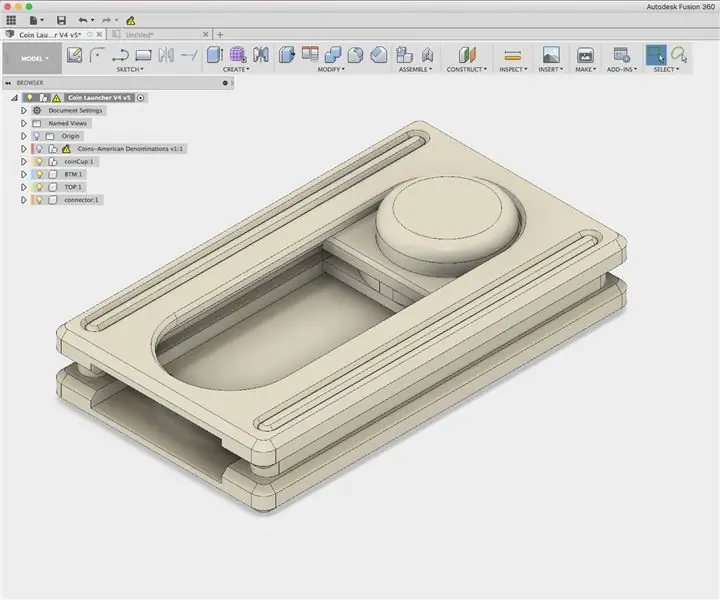
Биз анимациянын жумушчу мейкиндигин колдонуп, бөлүктөрдү чиймеде жарылып кетет. Бул ишти жасоо үчүн, жарыла турган ар бир бөлүк Компонент болушу керек. Эгерде сиздин дизайныңыз Денелердин бир тобу болсо, анда аларды Серепчиден оң баскыч менен чыкылдатып, Компоненттерге Которуңуз.
Мен бул жерде колдонуп жаткан мисал - мурунку инструктивдүү Coin Shuffleboard модели.
2 -кадам: Анимациянын жумушчу мейкиндигине өтүңүз
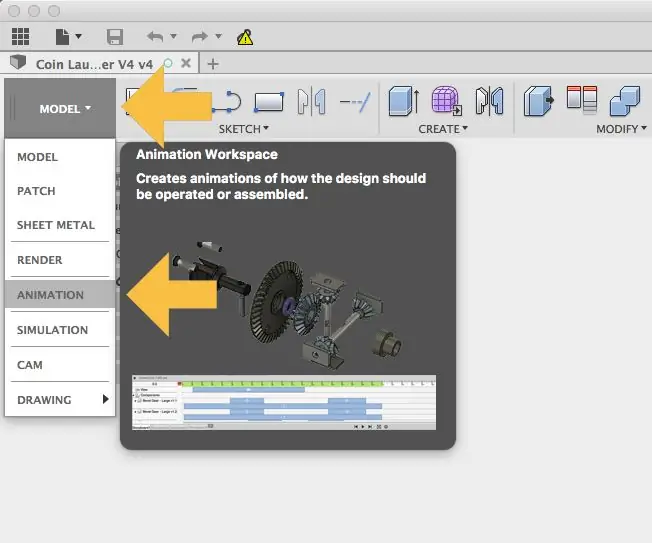
Дизайн ачык болгондо, Моделдин иштөө аймагы демейки боюнча тандалат. Куралдар тилкесинин сол жагындагы MODELди чыкылдатып, тизмеден АНИМАЦИЯны тандаңыз. Куралдар тактасы өзгөрүшү керек жана холсттун түбүндө убакыт тилкесин көрүшүңүз керек.
3 -кадам: Бөлүктөрдү жылдырыңыз

Төмөндөгү убакыт тилкесинде, вертикалдуу сызыкты бир нече секундга оңго жылдырыңыз. Жогорудагы скриншотто ал 4.0ге жылдырылган.
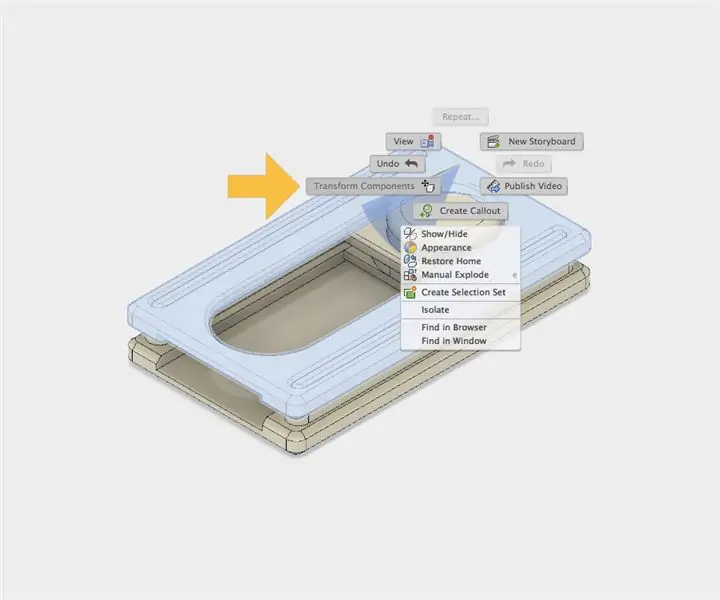
Эң жогорку (же эң сырткы) компонентти чыкылдатыңыз, андан кийин калкыма менюдан Компонентти Трансформациялоону тандаңыз. Идея - сырттагы нерселерди жарылган көрүнүштүн эң алыскы чекитине жылдыруу, анан ички бөлүктөрүн чийменин ортосуна жакыныраак жылдыруу. Сиз объектиңизди бөлүп алып, бөлүктөрдүн абада ирээти менен калкып жүрүүсүнө шарт түзүп жатасыз.
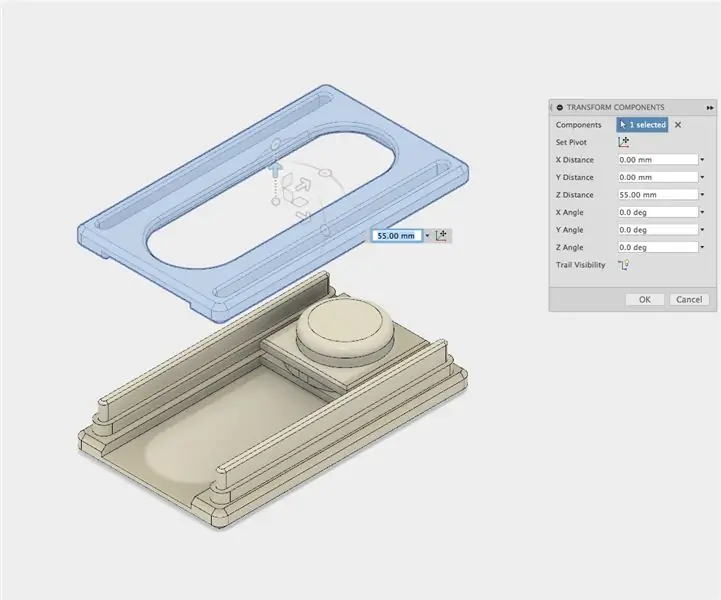
Манипулятордогу жебелерди сүйрөңүз жана бөлүктү кийинки бөлүктөн өйдө жылдырыңыз, ылдыйда көрсөтүлөт. Бул учурда, бул Монета Кубогу (жогорудагы сүрөттө баскыч түрүндөгү объект).
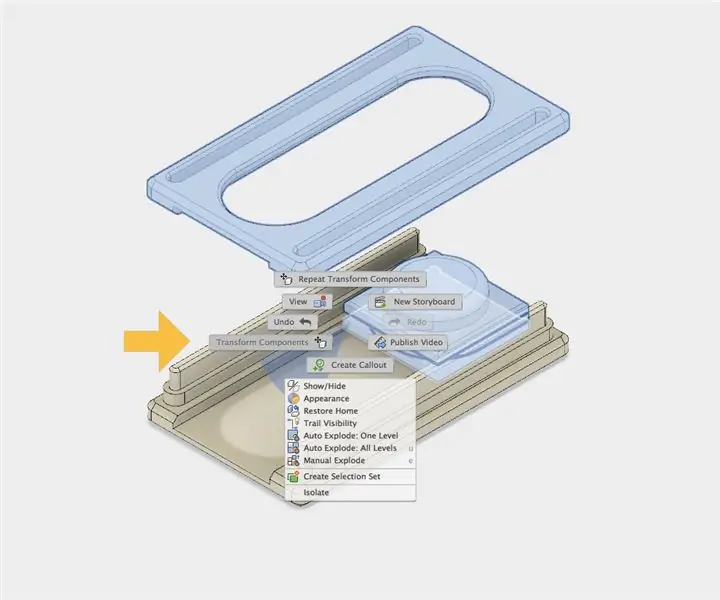
Сиз жылдырган биринчи компонентти тандаңыз, андан кийин shift+жылдыргыңыз келгенин тандаңыз. Тизменин экинчи бөлүгүнүн астында боштук болушу үчүн экөөнү тең өйдө жылдыруу үчүн оң баскычты басыңыз жана Трансформация кылыңыз.
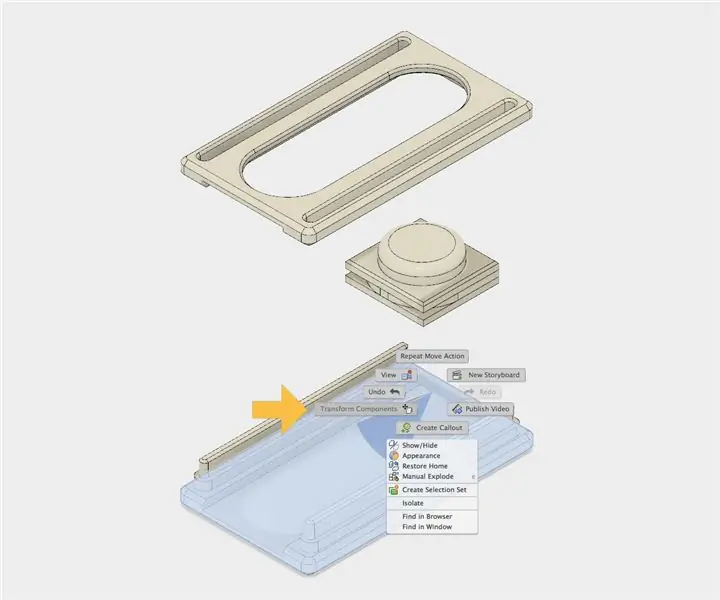
Бөлүктөрдүн ортосунда боштук түзүү үчүн бул кадамды кайталаңыз. Менин мисалдагы эки рельс моделде бири -биринен алыстап кеткен, андыктан мен ылдыйкы бөлүктү ылдый жылдыруу үчүн компоненттерди тандап, өзгөртүшүм керек.
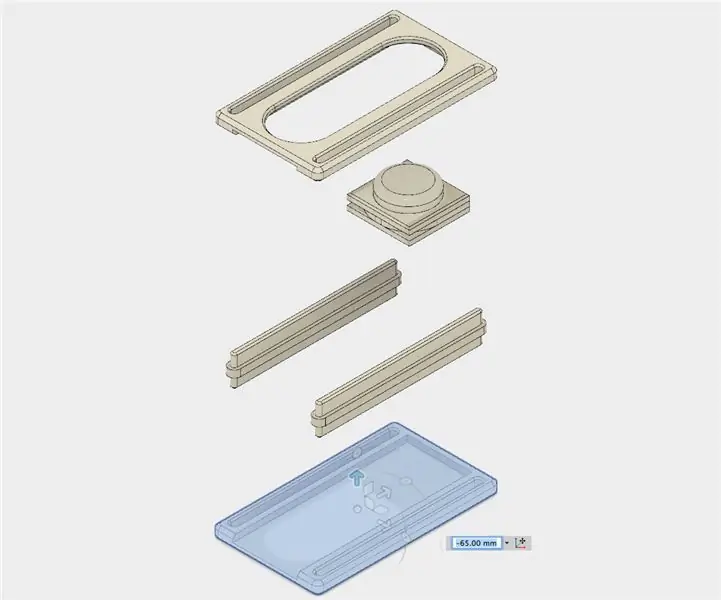
Бул мага жакшы 3D чиймесин түзө турган визуалдык аралыкты берет.
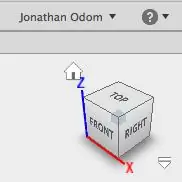
ЭСКЕРТҮҮ: жарылган көрүнүштү аяктагандан кийин, көрүнүштү жогорку оң бурчтагы көрүү кубунун бир бурчуна орнотууну тактаңыз. Мындан түзө турган чийме бул бурчтардын бирин же кубдун тегиз тарабын колдонушу керек болот. Менин мисалымда, мен Үйдү тандадым (көрүү кубунун үстүндөгү кичинекей үйдүн сөлөкөтү), бул TOP, FRONT жана RIGHT ортосундагы бурч.
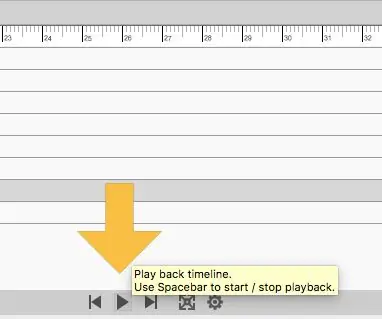
Убакыт тилкесинин ылдый жагындагы көзөмөлдү колдонуп, анимацияны көзөмөлдөңүз, андыктан анын кандай кыймылдап жатканын көрө аласыз! Камера (көрүнүш) дагы кыймылдап жатканын байкап калсаңыз керек, кааласаңыз өчүрүп койсоңуз болот, бирок биз кийинчерээк киребиз.
4 -кадам: Чийме жасаңыз
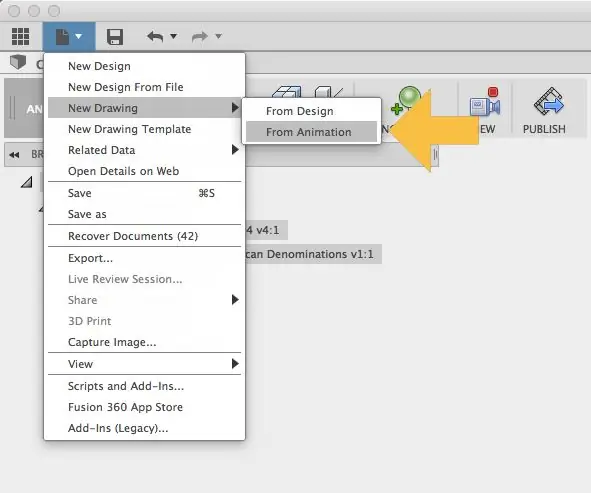
Баарынын акыркы позициясы менен бактылуу болгондо, Файл> Жаңы Чийүү> Анимациядан чыкылдатыңыз.
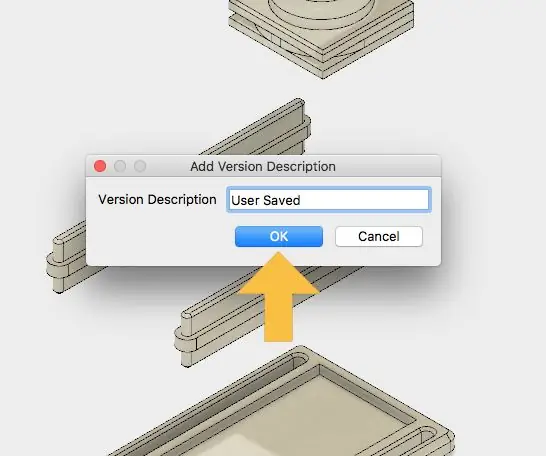
OK басыңыз.
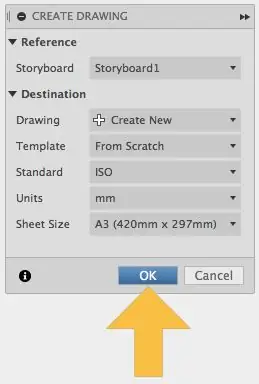
Демейки жөндөөлөр жакшы, бирок эгер кааласаңыз, бул жерде бирдиктерди, барактын өлчөмүн өзгөртө аласыз же шаблонду колдоно аласыз.
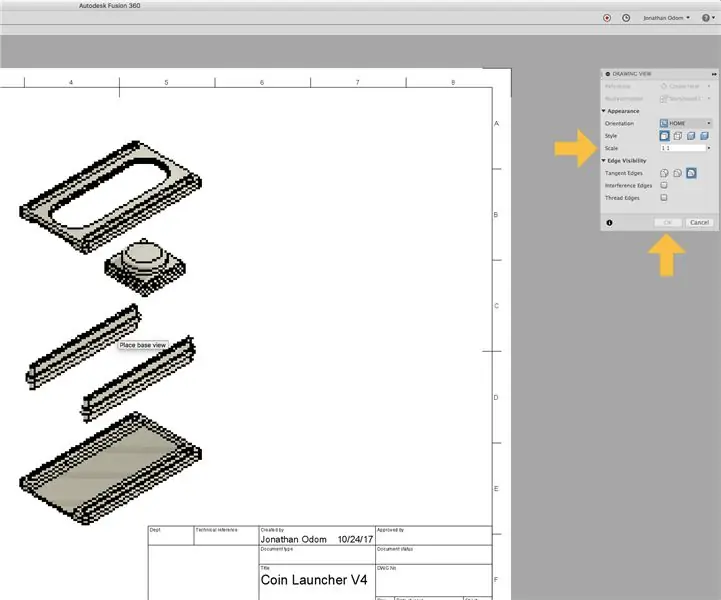
Жаңы чийме ачылат жана сизден көрүнүштү баракка коюңуз. Бул жерде масштабды баракчага ылайыктуу нерсеге өзгөртө аласыз. Стил демейки боюнча көрүнөө кырлар болуп саналат, бул сизге жашыруун четтери жок ак жана кара сызык тартууга мүмкүнчүлүк берет. Багыттоо анимацияңызга дал келерин текшериңиз (Негизги бет) жана ОК басыңыз.
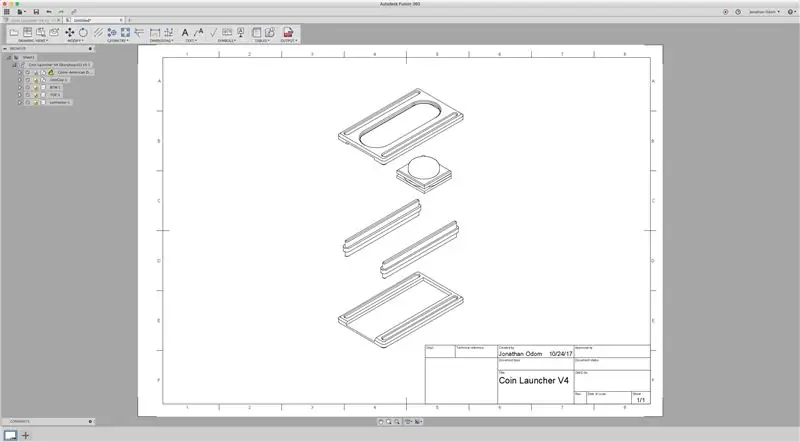
Эми сизде PDF катары экспорттой турган таза сызык бар! Кааласаңыз, титулдук блокту өчүрө аласыз, мен көбүнчө жасайм.
5 -кадам: Белгилер
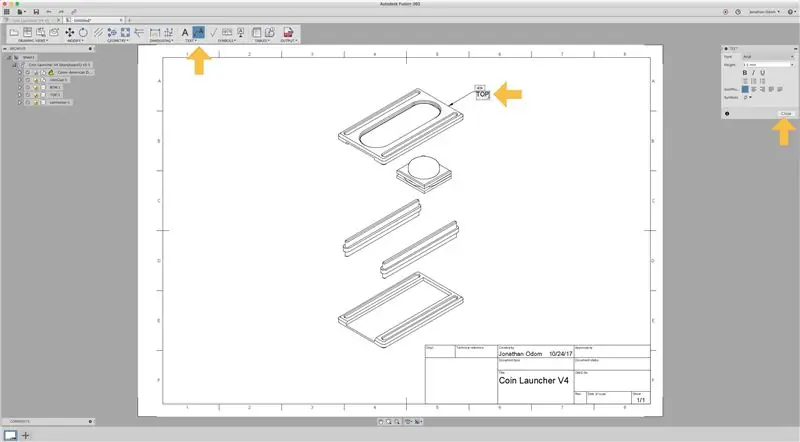
Куралдар тилкесиндеги TEXT> Leader бөлүмүнө өтүңүз, андан кийин түшүндүрмө жасоо үчүн чийменин каалаган объектисине басыңыз. Сиз текстти жана тексттин касиеттерин өзгөртө аласыз, анан Жабуу дегенди басыңыз. Сиз аларды кийинчерээк эки жолу чыкылдатуу менен түзөтө аласыз.
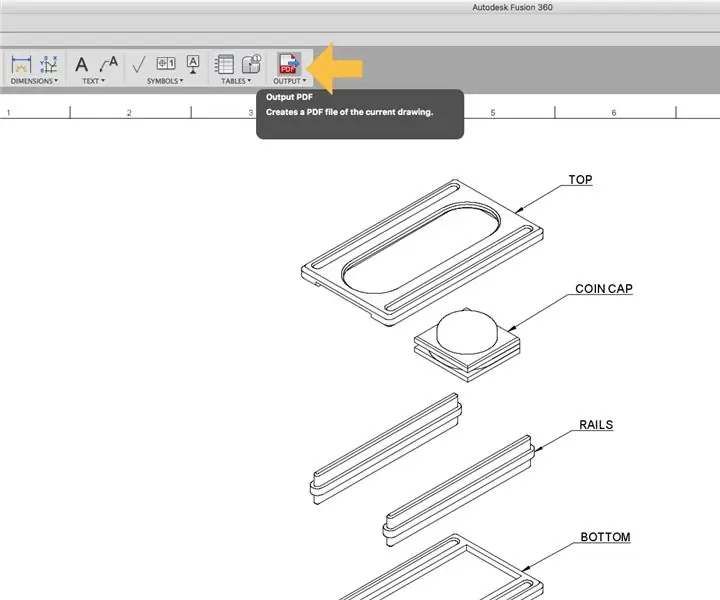
Канааттанганыңызда, ЧЫГУУ> PDFти басып, сызык чиймени экспорттоңуз.
6 -кадам: Бонус: Анимация
Сиз буга чейин анимация жараткан болсоңуз, анда эмне үчүн видеону экспорттобойсуз? Мен муну кичинекей көз момпосуй кошуу үчүн көрсөтмөлөрүм үчүн анимацияланган-g.webp
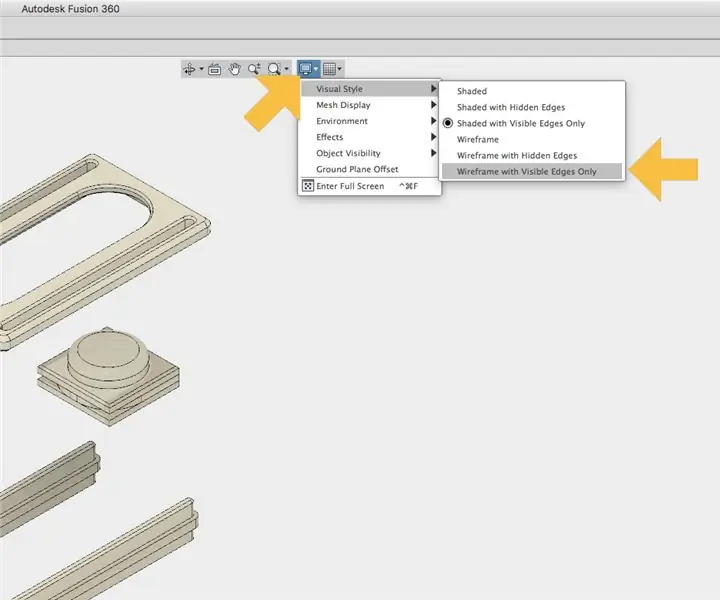
Эгерде сиз анимацияңыздын ак жана кара сызыкка окшош болушун кааласаңыз, Кенептин үстүндөгү Control Control бөлүмүнө өтүп, Visual Style> Shadow With Visible Edges гана тандаңыз.
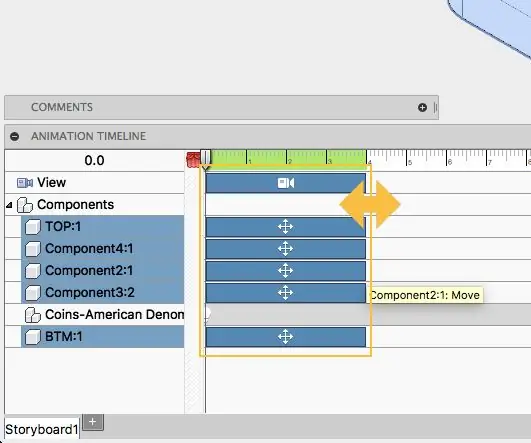
Эгерде анимация өтө узун же өтө кыска болсо, убакыт тилкесиндеги бардык нерселерди тандап, көрсөтүлгөндөй чычкан менен узартабыз. Эгерде сиз камеранын жылышын каалабасаңыз, убакыт тилкесинин жогору жагындагы Көрүү трегин өчүрө аласыз. Курсорду убакыт тилкесине кайсы жерге койсоңуз, аны жылдырсаңыз, көрүнүштүн ордун жазат. Эгерде сиз көрүнүштү жаздырууну каалабасаңыз, аны өчүрүү үчүн кенептин үстүндөгү куралдар тилкесиндеги Көрүү баскычын чыкылдатыңыз.
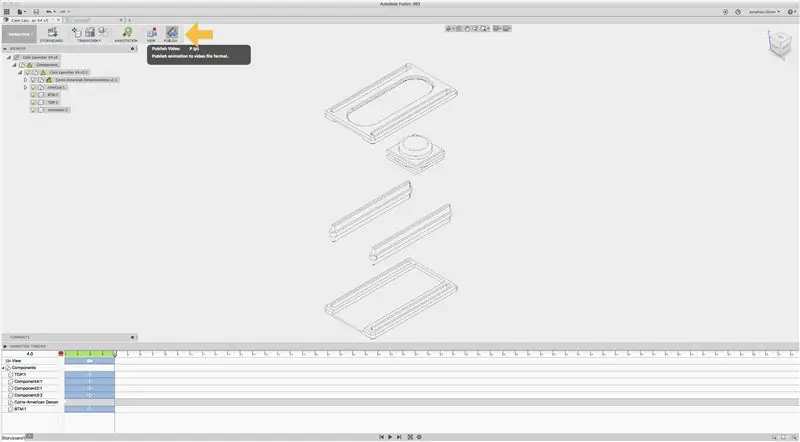
Анимацияңызга канааттанганыңызда, куралдар тилкесинен Жарыялоону чыкылдатыңыз.
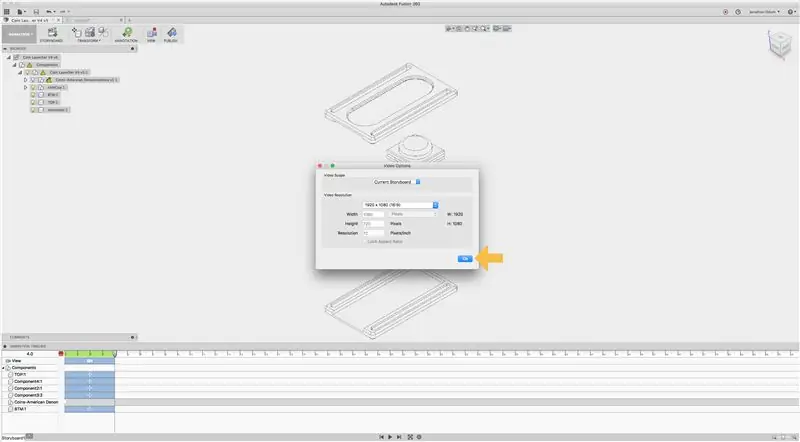
Пайда болгон терезеде сизге жаккан орнотууларды тандаңыз. Чийүү чиймелери менен жогорку чечим менен баруу жакшыраак, анткени сызыктар таза жана файлдын өлчөмү кичине, анткени түс көп эмес.
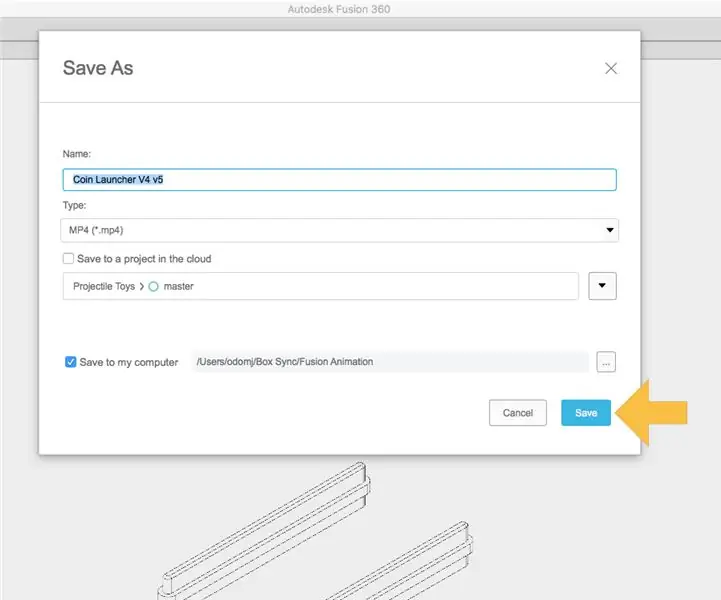
Анимацияны сактоо үчүн жерди тандаңыз, ошондо болду!
7 -кадам: жарылуу

Мен GifRocket, iMovie жана Photoshopтун айкалышын колдонуп, жогорудагы чексиз циклдүү GIFти алдым. Принциптер объекттин канчалык татаалдыгына карабай бирдей, сизге монеталарды ишке киргизүүчү мисалдагыдай нерселерди тигинен эмес, ар кандай багытта жылдыруу керек болушу мүмкүн.

Жогорудагы чийме түздөн -түз Fusion'дон чыкты, мен болгону Illustratorдо өз каалоомду жана тизмелеримди түздүм (мен өзүмдүн мультфильмдик билдирүүлөрүмдү жасагым келди).
Эми сенин кезегиң, бизге эмне бар экенин көрсөт!
Сунушталууда:
Western Digital 8TB Easystore дисктеринен жарылган ак этикеткалардагы 3.3V пин маселесин кантип чечсе болот: 6 кадам

Western Digital 8TB Easystore дисктеринен алынган 3.3V ак этикеткадагы көйгөйдү кантип чечсе болот: Эгер бул пайдалуу болсо, менин Youtube каналыма жазылууну, технологияга байланыштуу боло турган DIY үйрөткүчтөрүн карап көрүңүз. Рахмат
Жарылган экранды кантип оңдоо керек HTC One X9: 5 кадам

Жарылган экранды кантип оңдоо керек HTC One X9: Апам телефонун түшүрүп, көрсөтүлгөндөй экраны жарылган. Ал сүрөткө тартууга аракет кылып жатканда телефондун корпусунан чыгып кеткен. Ал телефонду телефондун ордуна корпустун жанында кармап турган, жана ашыкча убакыт бошоп калат, ал түшүп калышы мүмкүн
DIY MusiLED, Windows менен Linuxтун бир чыкылдатуусу менен музыканын синхрондуу LEDлери (32-бит жана 64-бит). Оңой жаратуу, колдонууга оңой, портко оңой: 3 кадам

DIY MusiLED, Windows менен Linuxтун бир чыкылдатуусу менен музыканын синхрондуу LEDлери (32-бит жана 64-бит). Оңой жаратуу, колдонууга оңой, портко оңой .: Бул долбоор сизге 18 LED (6 Кызыл + 6 Көк + 6 Сары) Arduino тактасына туташтырууга жана компьютериңиздин Үн картасынын реалдуу убакыт сигналдарын талдоого жана аларды өткөрүүгө жардам берет. Светодиоддор аларды эффекттерге жараша күйгүзүшөт (Snare, High Hat, Kick)
Жарылган лампа чырагы MkII: 11 кадам
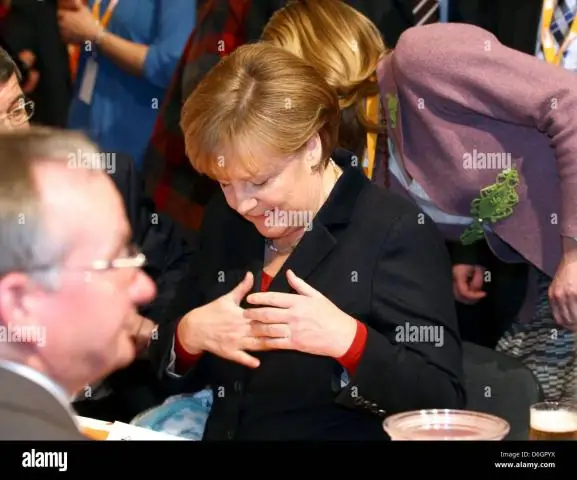
Бузулган лампа чырагы MkII: Бул лампанын менин LED версиясын түзүп жатып, мен лампочканын жарыгын табигый кылып, лампа дагы эле иштеп жаткандай көрүнүшүн кааладым. Бул жыйынтык
Убакыт өтүүчү сүрөттөр үчүн камера оңой.: 22 кадам (сүрөттөр менен)

Убакыт ылдамдыктагы сүрөттөр үчүн камера оңой болду. Мен убакыттын өтүшү менен тасмаларды тартуу боюнча башка көрсөтмөлөрдүн бирин текшерип жаттым. Ал кинонун бөлүгүн абдан жакшы чагылдырган. Ал тасмаларды тартуу үчүн жүктөп ала турган бекер программалар тууралуу айтып берди. Мен өзүмө -өзүм мындай дедим, эгер мен колумдан келсе көрөм деп ойлойм
